
Chromebookは一部のデータをローカルで同期するため、Chromebookを販売または譲渡する際には、その個人データを消去する必要があります。 Chrome OSを再インストールすることもできます。これは、開発者モードをいじった場合に特に便利です。
工場出荷時の状態にリセットすると、Chromebookに保存されているすべてのローカルデータ(ダウンロードフォルダに保存されているファイルなど)が消去されます。 Chromebookのほとんどのデータはオンラインで同期されるため、Googleアカウントでログインすると元に戻すことができます。
注:Chromebookを大幅に改ざんした場合(たとえば、 その上にインストールされたWindows -リセットするには、少し余分な作業が必要になるため、 代わりにこのガイドをチェックしてください 。
Powerwashを実行してChromebookのデータを消去する
関連: 知っておくべき7つの便利なChromebookの秘訣
パワーウォッシュ機能 Chromebookからすべての個人データを消去します。 Chromebookの電源を入れると、Wi-Fiに接続してGoogleアカウントにログインしてすべてを設定する必要がある初回設定画面が表示されます。 Chromebookを使い終わって、販売したり、他の人に渡したりしたい場合は、Powerwashを使用してください。
Chromebookに保存されているユーザーデータは暗号化されています 、だから人々はできなくなります 削除されたファイルを回復する 後でChromebookから。
Powerwashを実行するには、Chromebookにログインして、Chromeの設定画面を開きます。ここでPowerwashを検索するか、[詳細設定を表示]をクリックして、設定ページの一番下までスクロールします。 [パワーウォッシュ]ボタンをクリックして、[再起動]をクリックします。 Chromebookが再起動し、すべてのユーザーデータが消去され、初回のセットアップ画面が表示されます。
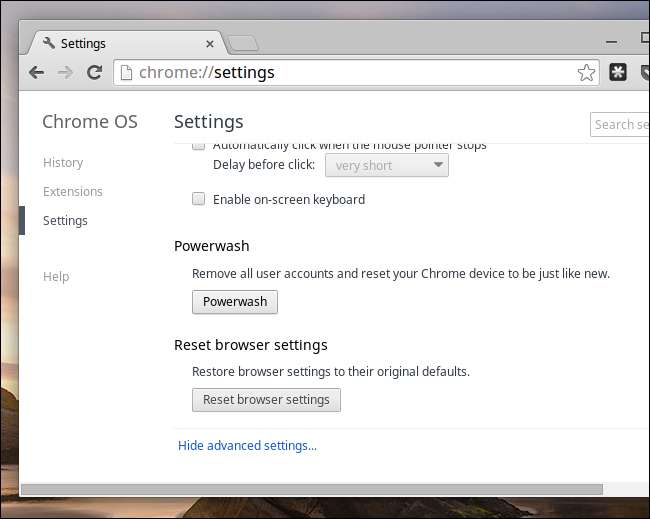
開発者モードを無効にしてChromeOSを再インストールする
関連: Croutonを使用してChromebookにUbuntuLinuxをインストールする方法
開発者モードを有効にしてChromebookのソフトウェアを変更した場合は、おそらく ChromeOSと一緒にLinuxをインストール —開発者モードを無効にして、すべてのカスタマイズを消去できます。開発者モードを無効にすると、Chromebookはすべてのユーザーデータを消去し、すべてのシステムファイルをデフォルトの状態にリセットします。
Chromebookを再起動すると、標準の「OS検証がオフです」というメッセージが表示されます。 Ctrl + Dを押してこの警告をスキップする代わりに、スペースボタンを押してOS検証を再度有効にし、開発者モードを無効にします。最終的には新品同様のChromebookになり、オペレーティングシステムに加えた変更はすべて失われます。低レベルのオペレーティングシステムファイルをもう一度いじりたい場合は、開発者モードを再度有効にする必要があります。
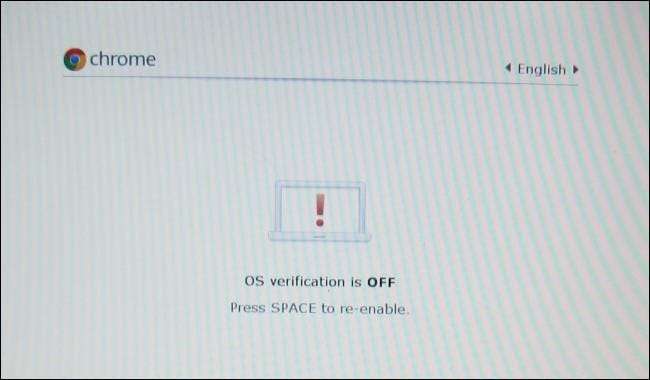
ChromeOSを再インストールするためのリカバリメディアを作成する
Chromebookを起動できない場合は、「ChromeOSが見つからないか破損しています」というメッセージが表示されることがあります。 Chrome OSを再インストールできるように、別のWindows、Mac OS X、Linux、またはChromeOSコンピュータからリカバリメディアを作成する必要があります。
をインストールします Chromebookリカバリユーティリティアプリ Chromeウェブストアから。それを起動し、USBドライブまたはSDカードで回復メディアを作成するためにそれを使用してください。 USBドライブまたはSDカードは4GB以上である必要があります。
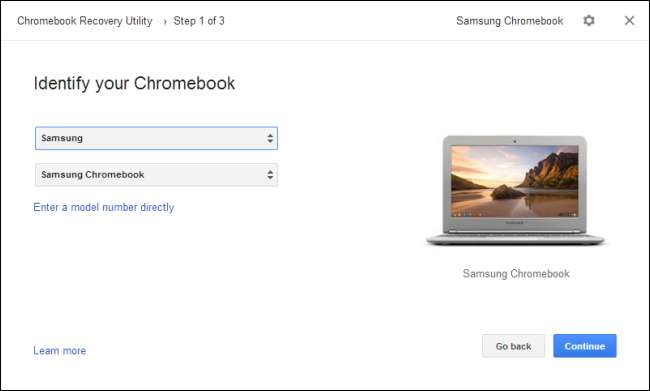
Chromebookを起動します。 「ChromeOSが見つからないか破損しています」というメッセージが表示されたら、リカバリメディアを挿入すると、ChromebookがChromeOSの再インストールを開始します。
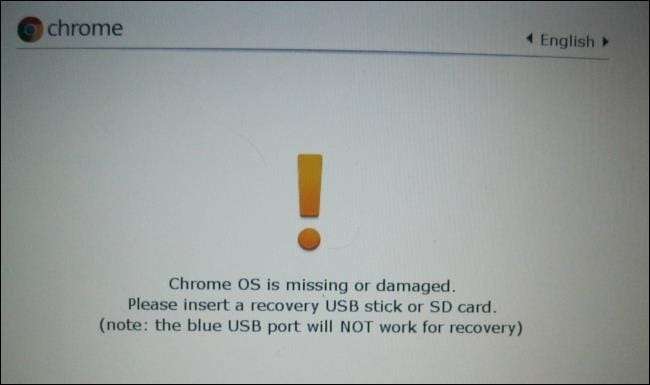
リカバリモードへの強制起動
Chrome OSを再インストールしたいのに、画面に「Chrome OSが見つからないか破損しています」というメッセージが表示されない場合は、Chromebookを強制的にリカバリモードで起動できます。
まず、Chromebookの電源を切ります。次に、キーボードのEsc +リフレッシュを押し、電源ボタンを押し続けます。 (更新キーは、通常のPCキーボードのF3の位置にあります。)Chromebookはすぐにリカバリモードで起動します。
Esc + Refreshメソッドは、新しいChromebook用です。古いChromebookとChromeboxには、実際には物理的なリカバリボタンがあります。ボタンを押し続けてから、ボタンを押したままChromebookの電源を入れる必要があります。 Googleは、を示す画像のギャラリーを提供しています さまざまなChromebookモデルでのボタンの位置 。

ハードリセットを実行する
関連: ガジェットの電源を入れ直してフリーズやその他の問題を修正する方法
Chromebookがまったく起動しない場合は、次のことが必要になる場合があります ハードリセットを実行します 。これを行うには、最新のChromebookで[更新] + [電源]を押します。 Chromeboxでは、電源ケーブルを取り外してから再接続する必要があります。
古いChromebookでは、電池を抜いて再度挿入するか、特別なリセットボタンを使用する必要がある場合があります。グーグルは表示する画像のギャラリーを持っています ボタンが別のChromebookにある場所 。
Chrome OSを再インストールすると、すぐに元の速度に戻ることができます。同じGoogleアカウントで再度サインインすると、データとアプリが同期されます。新しいChromebookでGoogleアカウントにログインするのと同じように機能します。
(執筆時点では、ここで言及しているChromebookリカバリユーティリティは正式にリリースされていませんでした。 ChromeOSの開発者は 間もなく正式にリリースされ、古いリカバリツールに取って代わります。)
画像クレジット: FlickrのReynosaブログ







